- Auteur Abigail Brown [email protected].
- Public 2023-12-17 06:36.
- Laatst gewijzigd 2025-01-24 12:00.
Als je voor het eerst een Mac instelt, wordt je door de stappen geleid om een beheerdersaccount te configureren. Als u de enige bent die uw Mac gebruikt, hoeft u geen andere typen gebruikersaccounts te hebben, hoewel u wellicht beter van dienst kunt zijn met een standaardaccount voor routinematig gebruik. Als je je Mac deelt met familieleden of vrienden, moet je weten hoe je extra gebruikersaccounts kunt maken.
De informatie in dit artikel is van toepassing op macOS Big Sur (11), macOS Catalina (10.15), macOS Mojave (10.14), macOS High Sierra (10.13) en macOS Sierra (10.12), behalve zoals aangegeven.
Mac-beheerdersaccounts begrijpen
Wanneer u uw Mac voor het eerst instelt, maakt de configuratie-assistent automatisch een beheerdersaccount aan. Het beheerdersaccount heeft rechten waarmee het wijzigingen kan aanbrengen in het Mac-besturingssysteem, waaronder het toevoegen van andere accounttypen, het installeren van apps en toegang tot bepaalde delen van het systeem die zijn beschermd tegen andere typen gebruikersaccounts.
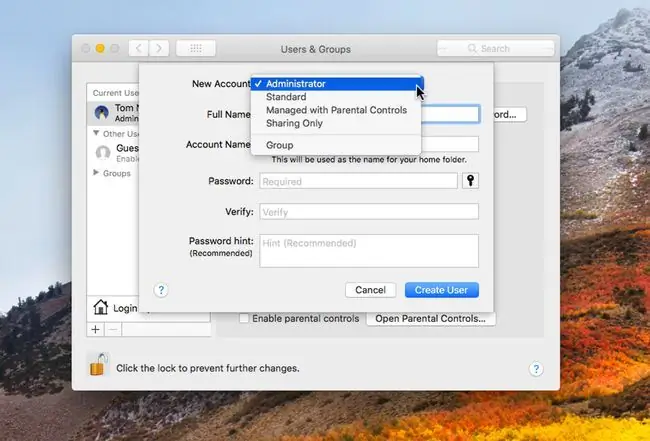
Naast speciale privileges heeft een beheerdersaccount alle functies van een standaardgebruiker, zoals een thuismap en toegang tot de apps in de map Programma's. U kunt het beheerdersaccount gebruiken voor uw dagelijkse taken. Als u echter een strikt beveiligingsprotocol wilt volgen, gebruik dan alleen een beheerdersaccount wanneer dat nodig is en schakel over naar een standaardaccount voor dagelijks gebruik.
Je hebt maar één beheerdersaccount nodig om effectief met je Mac te werken, maar als je je Mac met anderen deelt, kan een tweede beheerdersaccount handig zijn. Als u niet kunt inloggen op uw Mac, moet u mogelijk een tweede beheerdersaccount maken om inlogproblemen op te lossen.
Standaard gebruikersaccounts op een Mac
Het maken van een standaardgebruikersaccount voor elk gezinslid is een geweldige manier om je Mac te delen. Elk gebruikersaccount krijgt zijn eigen thuismap voor het opslaan van documenten, zijn eigen set gebruikersvoorkeuren, zijn eigen muziekbibliotheek, Safari-bladwijzers, Berichten-account, Contacten en Foto's-bibliotheek.
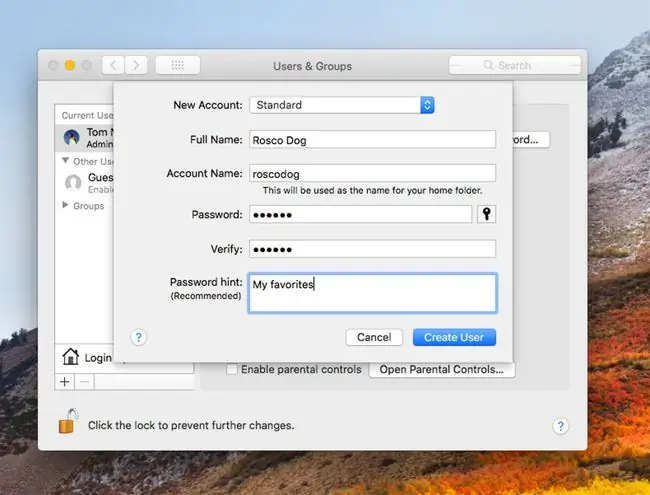
Standaardaccountgebruikers hebben ook enkele aanpassingsmogelijkheden, hoewel deze alleen van invloed zijn op hun eigen accounts. Ze kunnen hun favoriete bureaubladachtergrond en screensavers kiezen, en ze kunnen de apps die ze gebruiken, zoals Safari of Mail, aanpassen zonder dat dit gevolgen heeft voor andere accounthouders op je Mac.
Beheerde accounts met ouderlijk toezicht voor een Mac
Beheerde gebruikersaccounts zijn beschikbaar in macOS Sierra via macOS Mojave. Net als een standaard gebruikersaccount heeft een beheerd gebruikersaccount zijn eigen thuismap, muziekbibliotheek, Safari-bladwijzers, Berichten-account, Contacten en Foto's-bibliotheek.
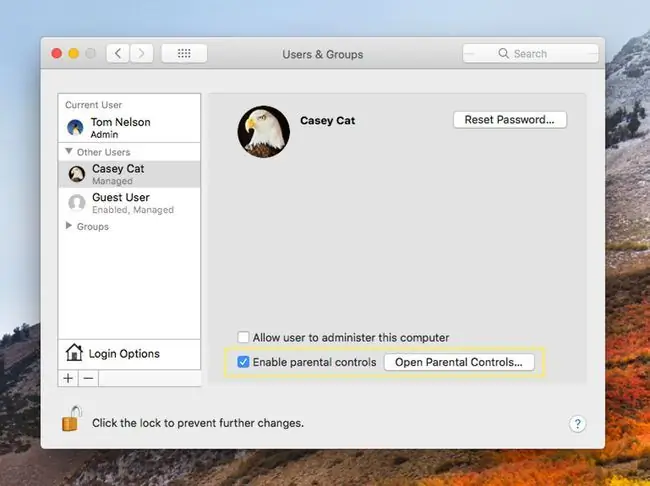
In tegenstelling tot standaard gebruikersaccounts hebben beheerde gebruikersaccounts ouderlijk toezicht, dat bepa alt welke applicaties mogen worden gebruikt, welke websites mogen worden bezocht, met wie de gebruiker e-mail of berichten kan uitwisselen en de uren en dagen waarop de computer kan worden gebruikt.
Ouderlijk toezicht instellen met een beheerd account
Wanneer u een beheerd account aanmaakt, stelt u als beheerder Ouderlijk toezicht in om een bepaald niveau van controle te krijgen over de inhoud en services waartoe de gebruiker van het beheerde account toegang heeft.
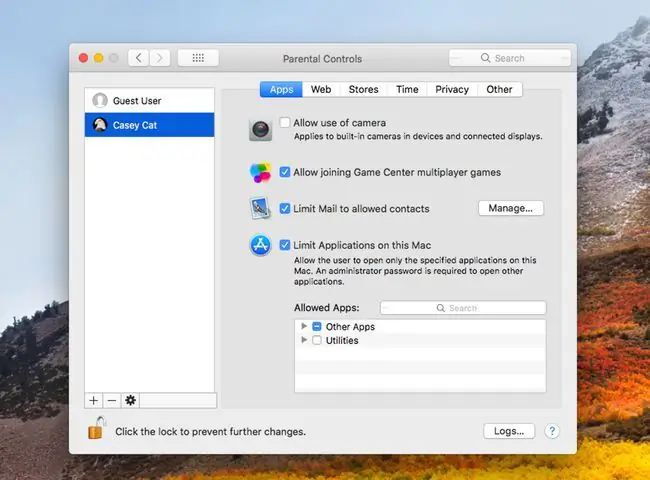
U bepa alt welke applicaties de accounthouder mag gebruiken en welke websites in de webbrowser mogen worden bezocht. U kunt een lijst maken met mensen die zijn toegestaan in de lijst met contactpersonen van de gebruiker en met wie de gebruiker berichten en e-mail kan uitwisselen.
Bovendien bepa alt u wanneer en hoe lang een beheerde gebruiker de Mac kan gebruiken.
Ouderlijk toezicht is eenvoudig in te stellen en veelzijdig genoeg om uw kinderen plezier te laten hebben op de Mac zonder in de problemen te komen.
In macOS Catalina is het beheerde account verdwenen. In plaats daarvan activeer je Delen met gezin, stel je een standaardaccount in voor elk kind en stel je beperkingen in in het voorkeurenscherm Delen met gezin.
Spare gebruikersaccount om te helpen bij het oplossen van problemen
Een reservegebruikersaccount is een standaardaccount dat u zelden gebruikt. Het heeft een bepaald kenmerk dat het nuttig maakt bij het oplossen van een Mac-probleem.
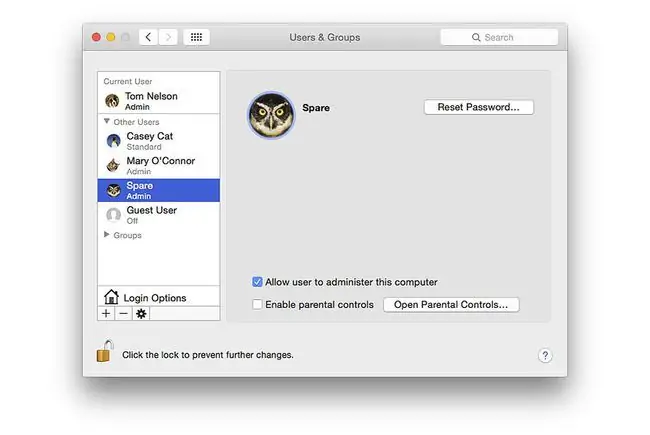
Omdat het reservegebruikersaccount niet vaak wordt gebruikt, hebben alle voorkeursbestanden en lijsten de standaardstatus. De "nieuwe" stand van zaken van de reserve-gebruikersaccount maakt het ideaal om te gebruiken bij het opsporen van Mac-problemen met betrekking tot apps die niet werken en tijden waarop de Mac het vuurrad van de dood vertoont of gewoon schilferig is.
Door te vergelijken hoe uw Mac werkt met het reservegebruikersaccount versus het account dat u gewoonlijk gebruikt, kunt u bepalen of het probleem zich alleen voordoet met één gebruikersaccount of met alle gebruikersaccounts.
Als een enkele gebruiker bijvoorbeeld problemen heeft met het vastlopen of crashen van Safari, kan het Safari-voorkeurenbestand van de gebruiker beschadigd zijn. Het verwijderen van het voorkeurenbestand voor die gebruiker kan het probleem verhelpen.
Gastaccount voor tijdelijke toegang voor vrienden
Met een gastaccount kan een vriend zonder wachtwoord inloggen op uw computer en deze tijdelijk gebruiken. Wanneer de persoon uitlogt, wordt alle informatie in de thuismap van het gastaccount permanent van uw computer verwijderd.
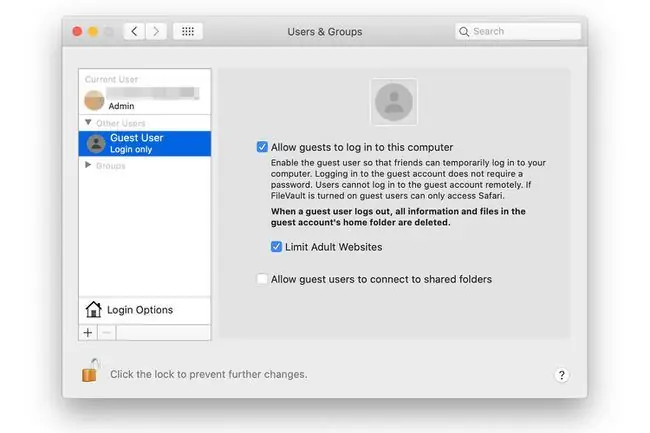
Als je FileVault op je computer inschakelt, heeft een gastgebruiker alleen toegang tot Safari, hoewel je de optie hebt om gastgebruikers toegang te geven tot gedeelde mappen.
Als je deze methode gebruikt om je jonge kinderen toegang te geven tot internet, activeer dan de optie Beperk websites voor volwassenen.






